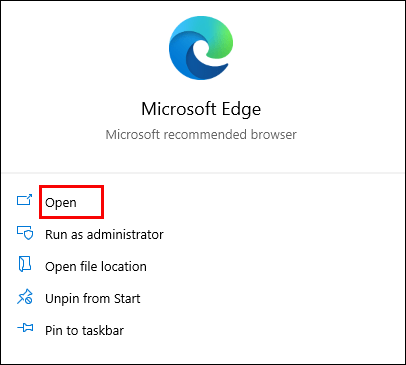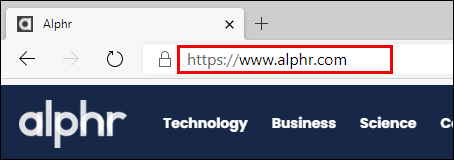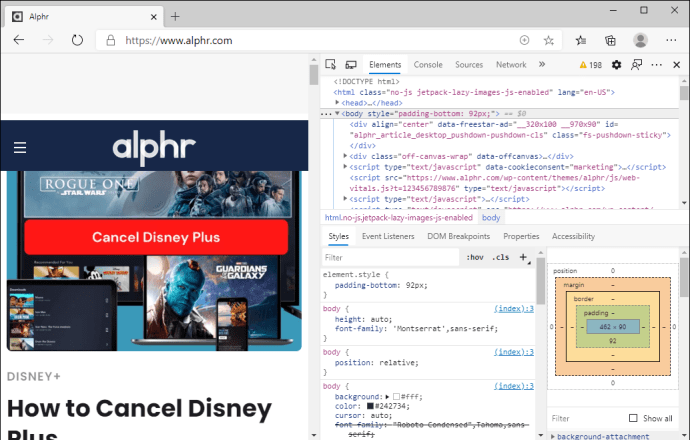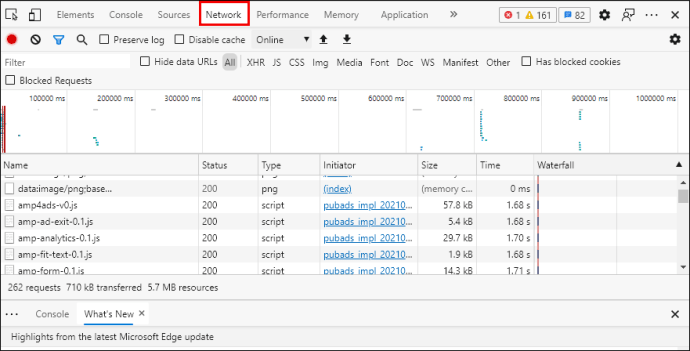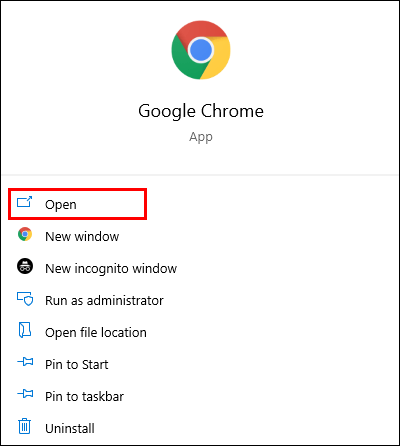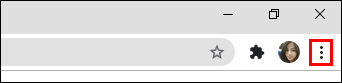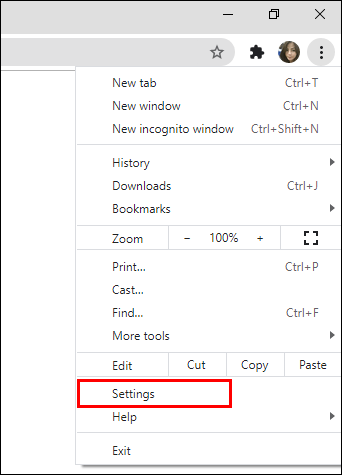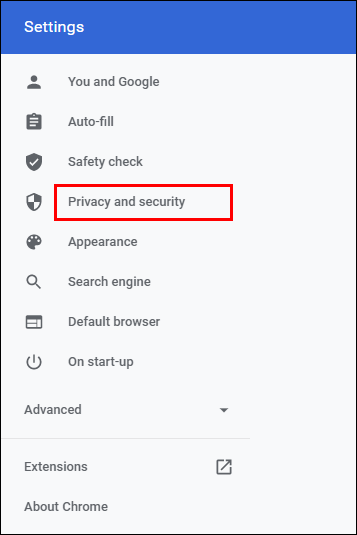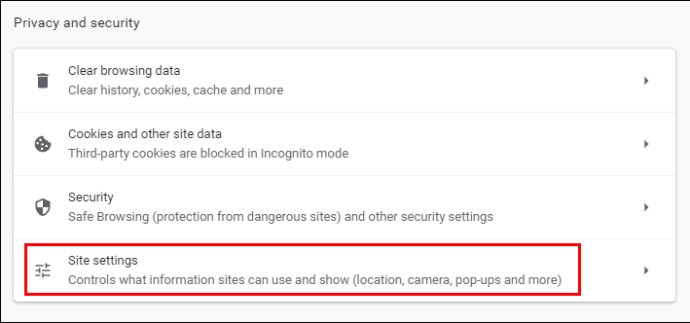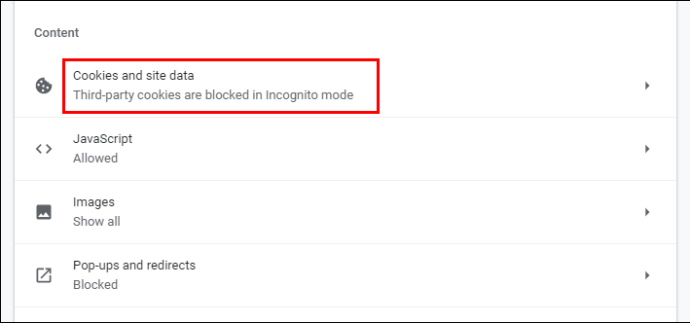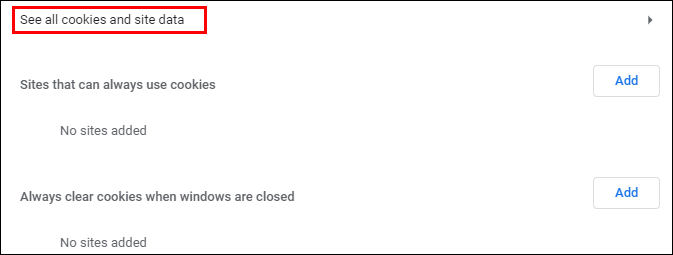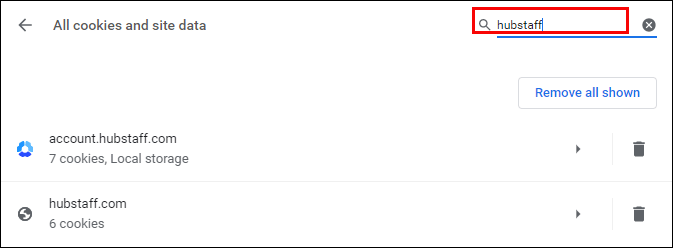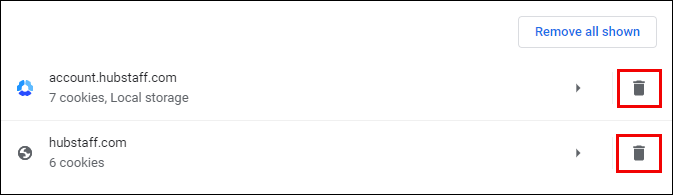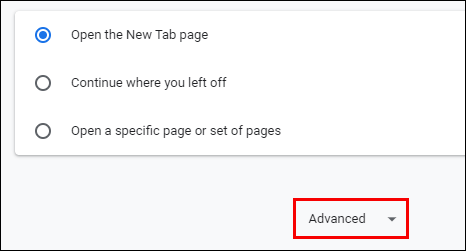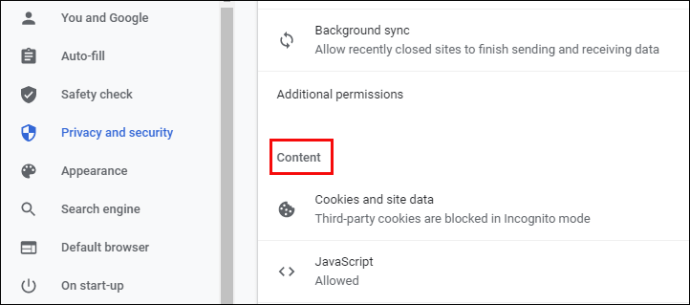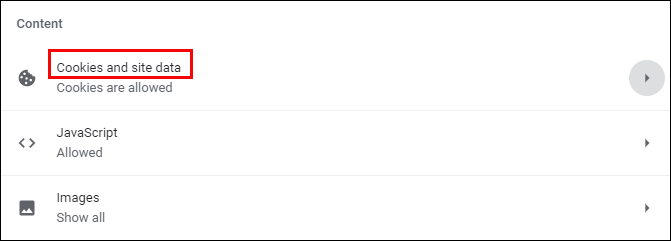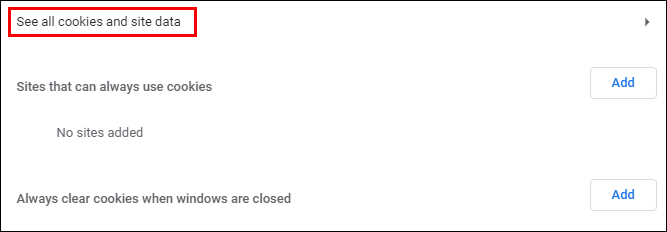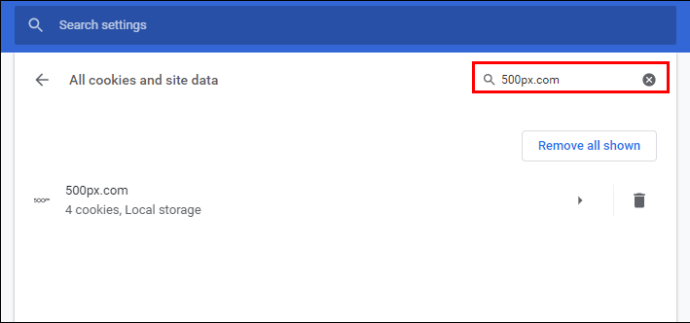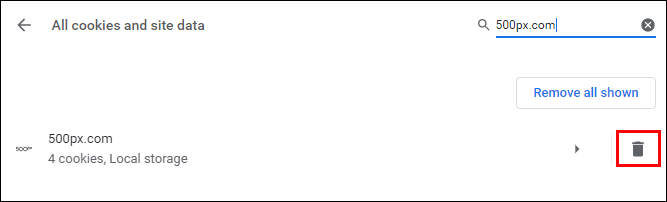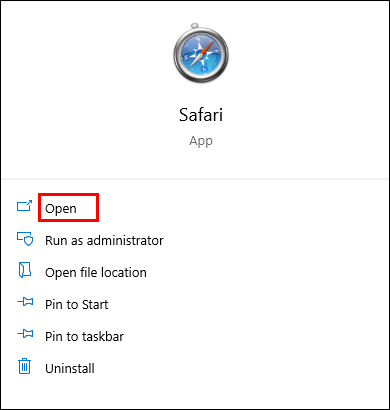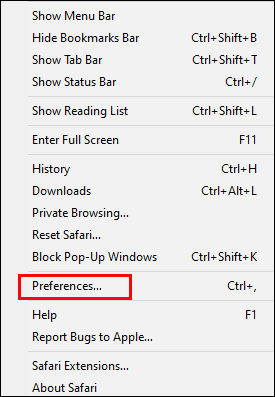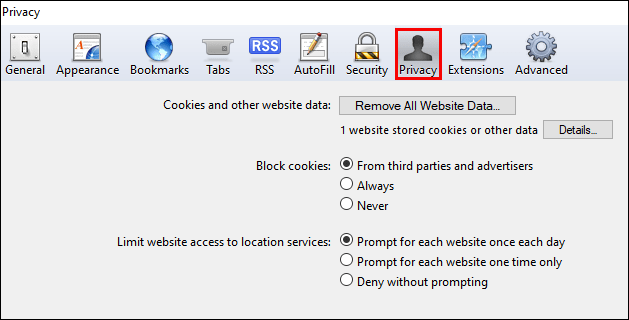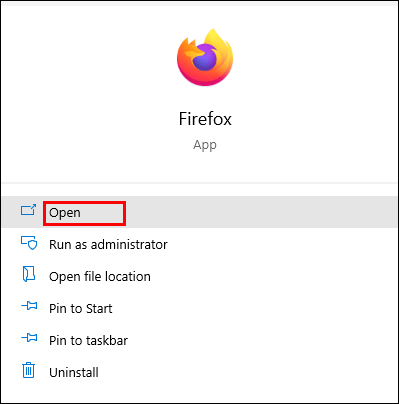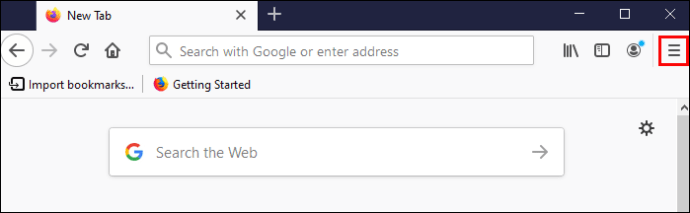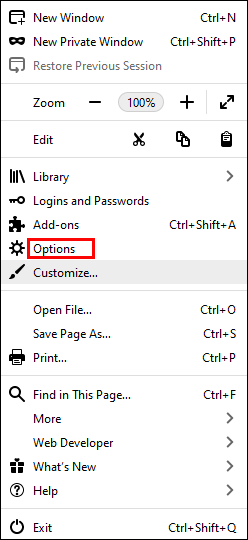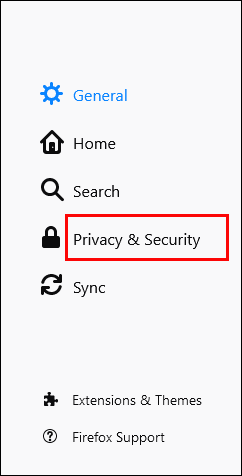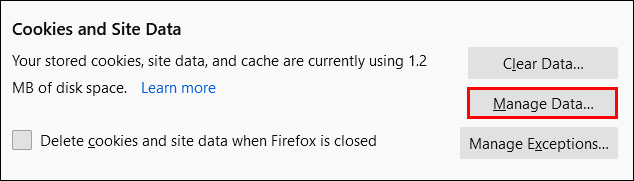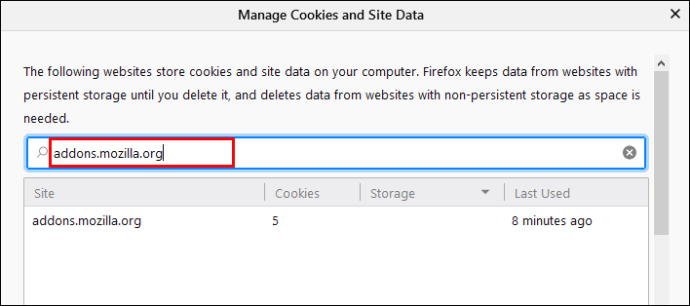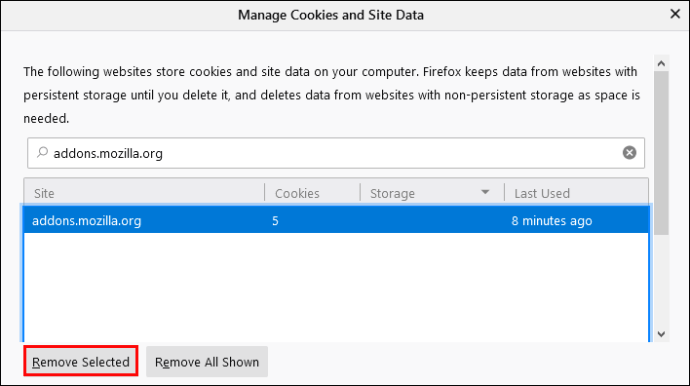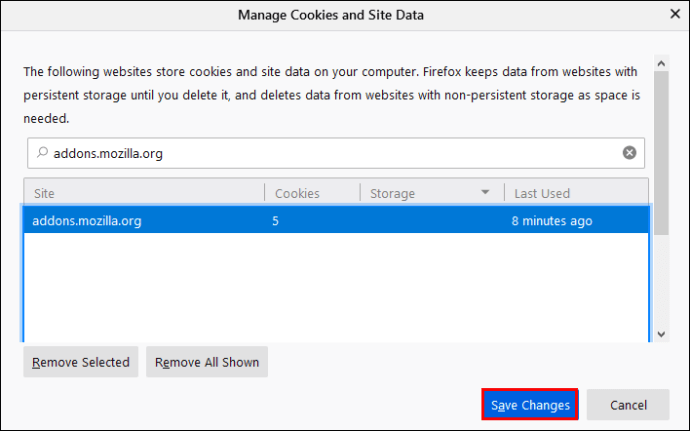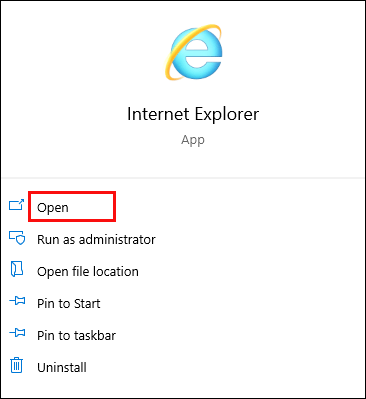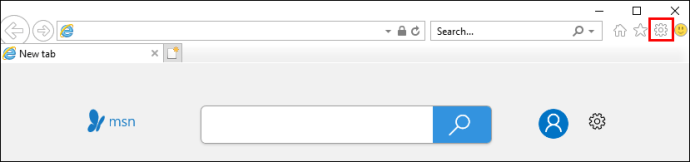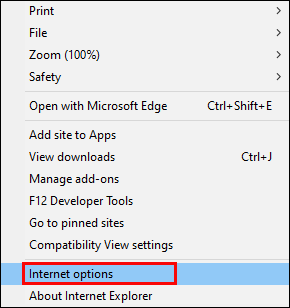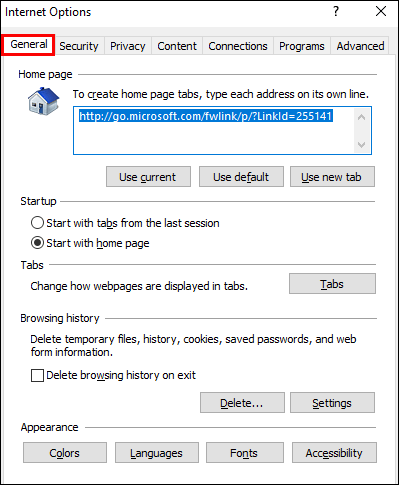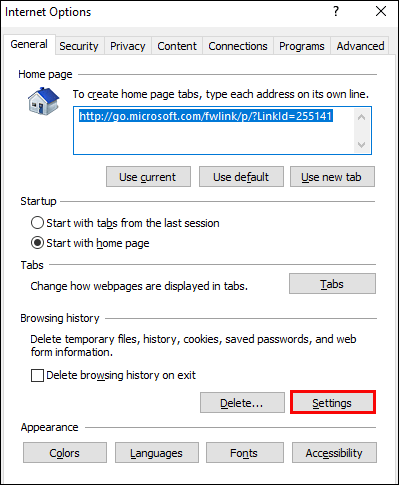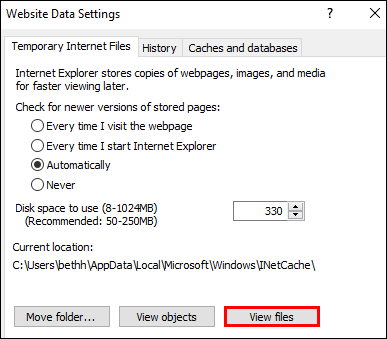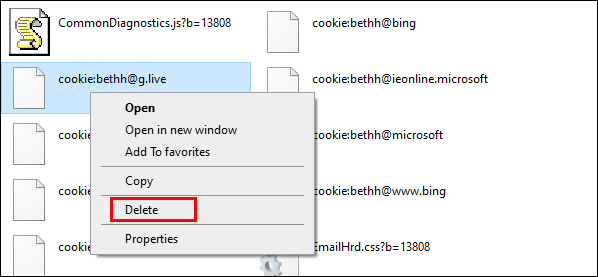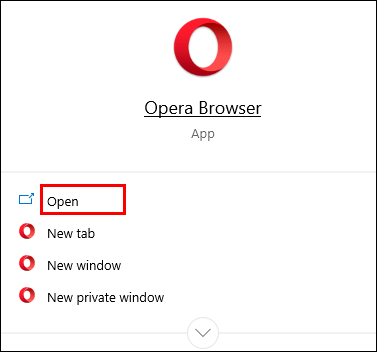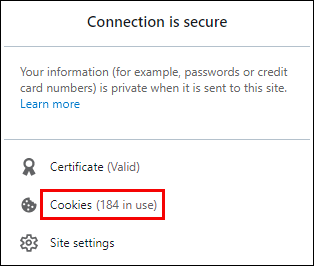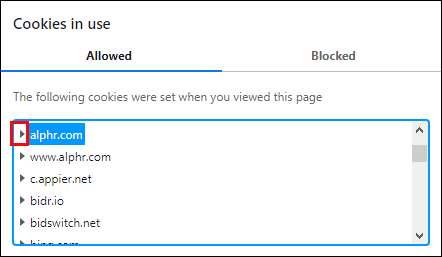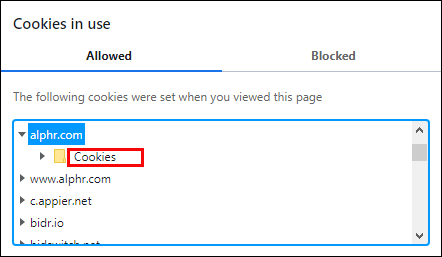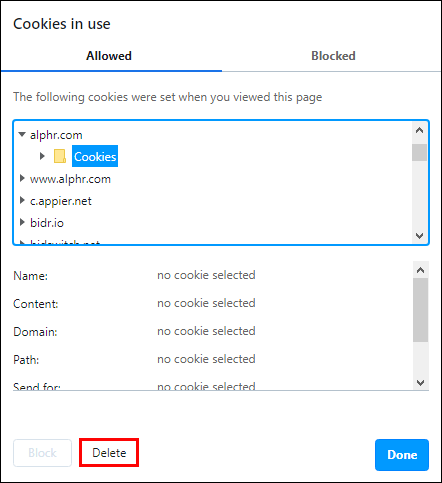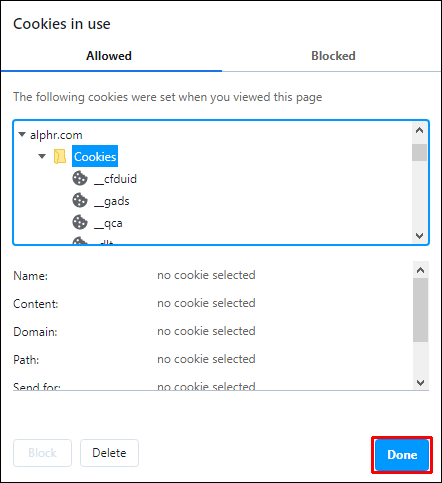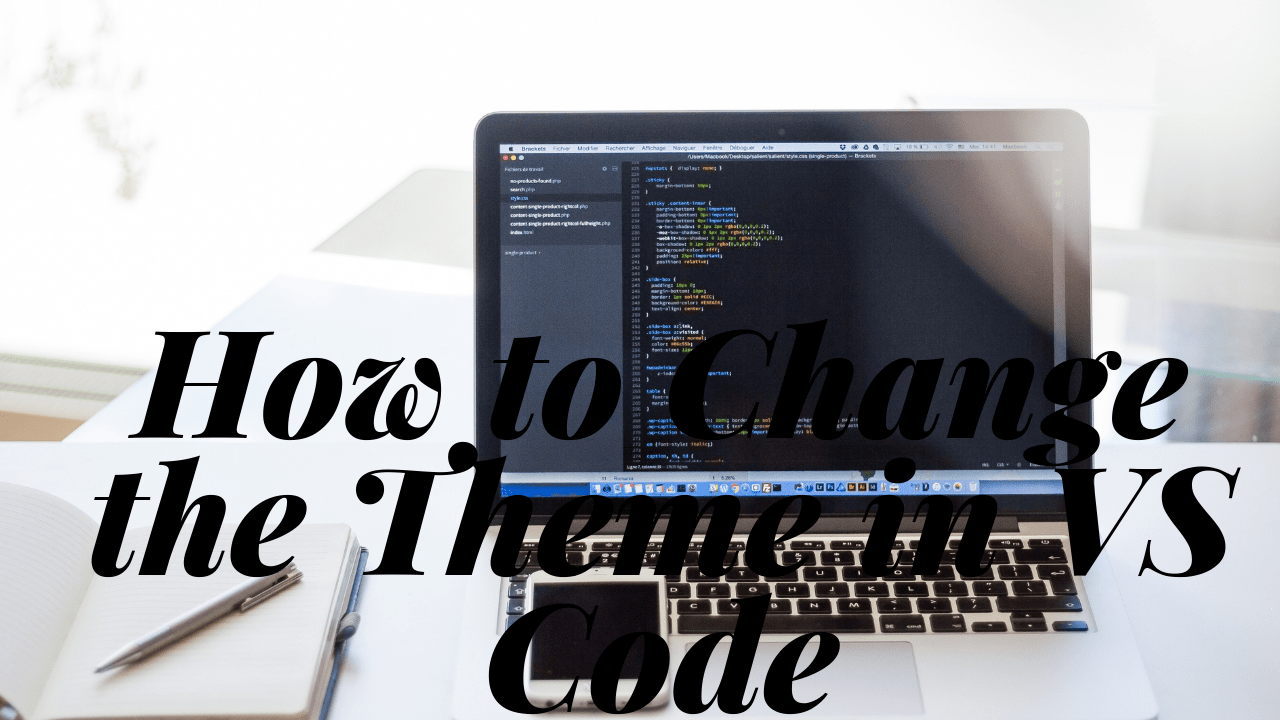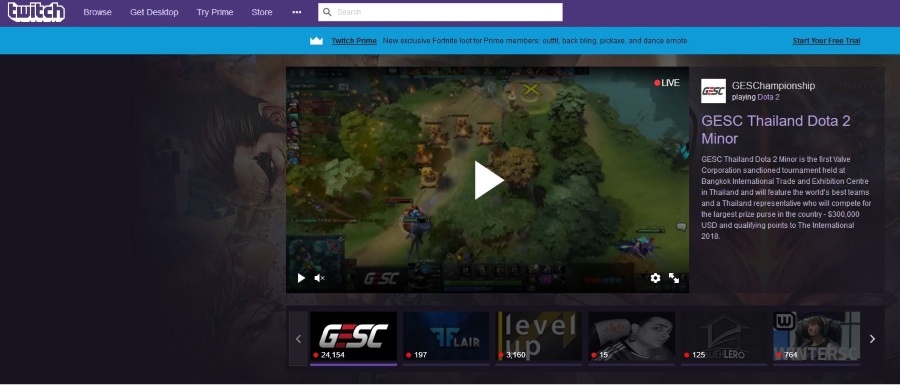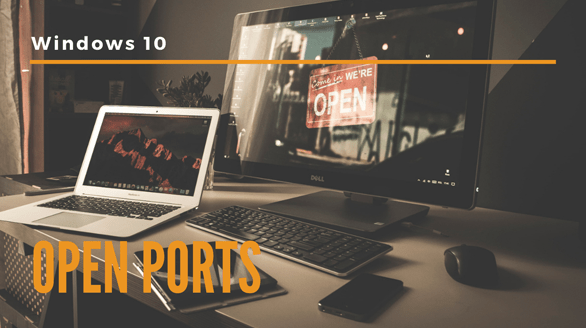การล้างคุกกี้จากเบราว์เซอร์ของคุณเป็นสิ่งสำคัญในการป้องกันการโจมตีทางไซเบอร์ การโหลดเว็บไซต์ช้า และเพื่อให้แน่ใจว่าข้อมูลส่วนบุคคลของคุณปลอดภัย แต่บางครั้งคุณไม่จำเป็นต้องล้างคุกกี้จากเบราว์เซอร์ทั้งหมด คุณต้องลบออกสำหรับเว็บไซต์เดียวเท่านั้น การทำเช่นนี้จะช่วยแก้ปัญหาใดๆ ที่คุณมีกับเว็บไซต์และหยุดโฆษณาที่น่ารำคาญไม่ให้ปรากฏขึ้นทุกที่

หากคุณสงสัยว่าจะล้างคุกกี้สำหรับเว็บไซต์เดียวเท่านั้นได้อย่างไร คุณมาถูกที่แล้ว เรียนรู้ว่าขั้นตอนต่างกันไปตามเบราว์เซอร์ที่คุณใช้หรือไม่ และการล้างแคชเกี่ยวข้องกับกระบวนการที่คล้ายกันหรือไม่
วิธีล้างคุกกี้สำหรับเว็บไซต์เดียวเท่านั้น
การล้างคุกกี้ทั้งหมดจากเบราว์เซอร์ควรมีลักษณะที่สอง อันที่จริง คนส่วนใหญ่รู้วิธีการทำอยู่แล้ว แต่พวกเขาไม่ทราบว่าเป็นไปได้ที่จะล้างคุกกี้สำหรับเว็บไซต์หนึ่งที่ก่อให้เกิดปัญหา
วิธีล้างคุกกี้สำหรับเว็บไซต์เดียวใน Edge
โดยทั่วไป เบราว์เซอร์มีตัวเลือกสำหรับล้างคุกกี้สำหรับเว็บไซต์เดียว อย่างไรก็ตาม นั่นไม่ใช่กรณีของ Microsoft Edge ซึ่งหมายความว่าผู้ใช้ไม่สามารถไปที่การตั้งค่าของเบราว์เซอร์นี้และล้างคุกกี้ด้วยการคลิกเพียงไม่กี่ครั้ง
แต่ไม่ต้องกังวล มีวิธีแก้ไขปัญหานี้ กล่าวคือ คุณจะต้องไปที่เว็บไซต์ที่คุณต้องการแก้ไขปัญหาและล้างคุกกี้ออกจากเว็บไซต์โดยตรง:
- เปิดตัว Microsoft Edge
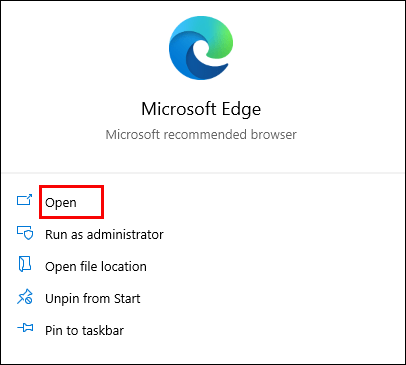
- เปิดเว็บไซต์ที่คุณต้องการลบคุกกี้
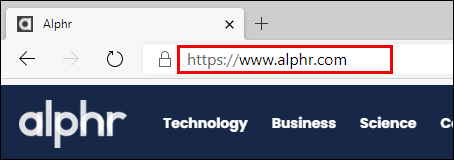
- ตรวจสอบให้แน่ใจว่าชื่อถูกต้อง
- กด F12 เพื่อเปิดหน้าต่างพัฒนาใหม่
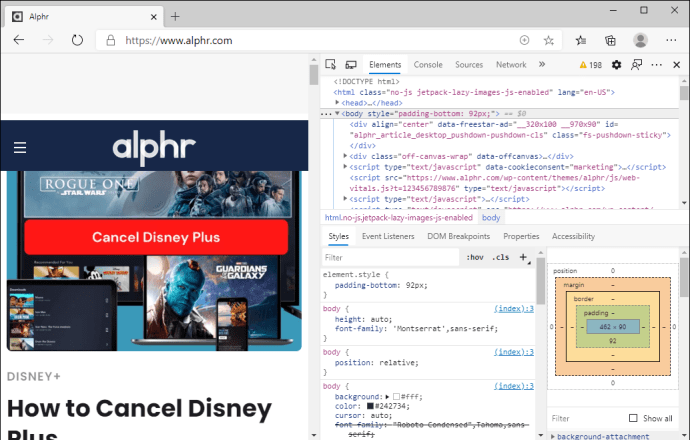
- จะมีแท็บที่แตกต่างกัน คลิกที่ "เครือข่าย"
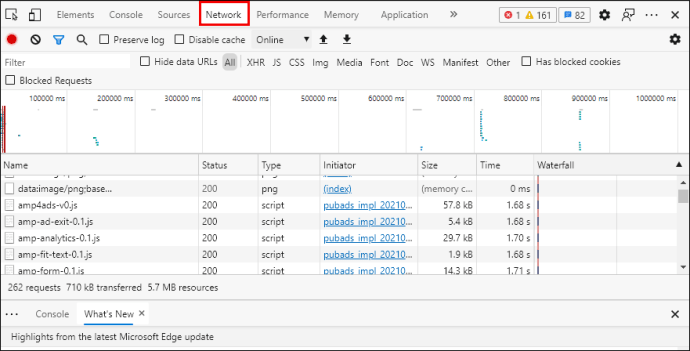
- วางเมาส์เหนือไอคอนในแท็บนี้แล้วมองหา “ล้างคุกกี้สำหรับโดเมน”
- แตะที่มัน
- การทำเช่นนั้นจะล้างคุกกี้จากเว็บไซต์ที่คุณกำลังใช้อยู่
ทุกครั้งที่คุณใช้ Microsoft Edge และต้องการล้างคุกกี้จากไซต์ใดไซต์หนึ่ง เพียงทำตามขั้นตอนด้านบน
วิธีล้างคุกกี้สำหรับเว็บไซต์เดียวใน Chrome
คนส่วนใหญ่ใช้ Chrome เป็นเบราว์เซอร์ หากคุณเป็นหนึ่งในนั้นและต้องการล้างคุกกี้สำหรับเว็บไซต์ใดเว็บไซต์หนึ่ง คุณต้องดำเนินการดังนี้:
- เปิด Chrome
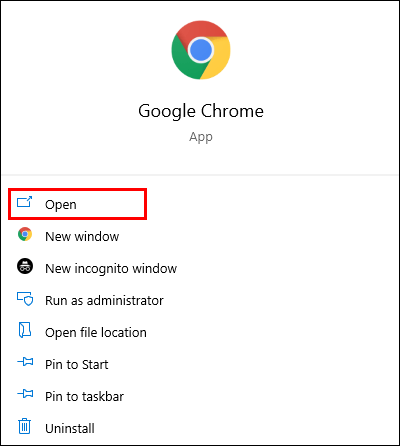
- แตะที่จุดสามจุดที่มุมบนขวาของหน้าจอ
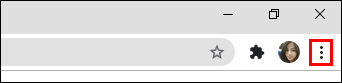
- คลิกที่ "การตั้งค่า"
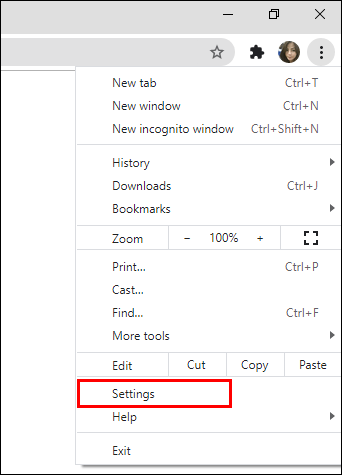
- เลื่อนลงไปที่ "ความเป็นส่วนตัวและความปลอดภัย"
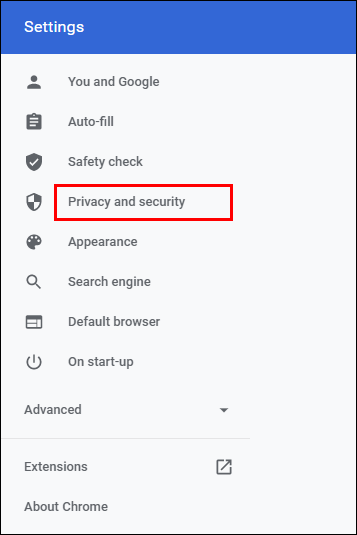
- คลิกที่ "การตั้งค่าไซต์"
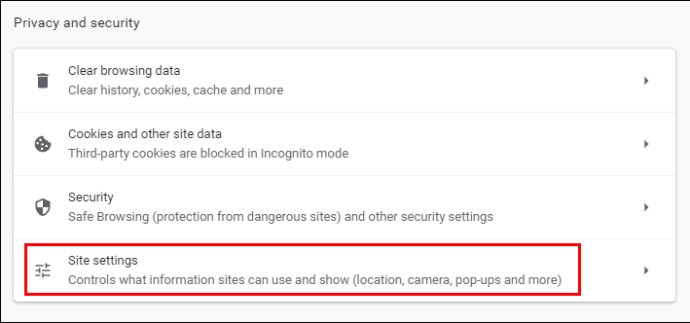
- ใต้ "เนื้อหา" ให้เลือก "คุกกี้และข้อมูลไซต์"
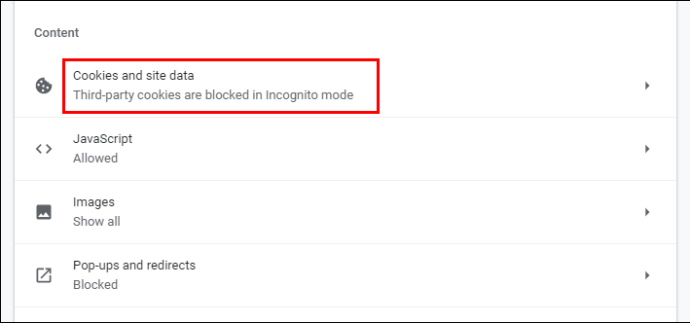
- เลื่อนไปที่ "ดูคุกกี้และข้อมูลไซต์ทั้งหมด" แล้วแตะที่มัน
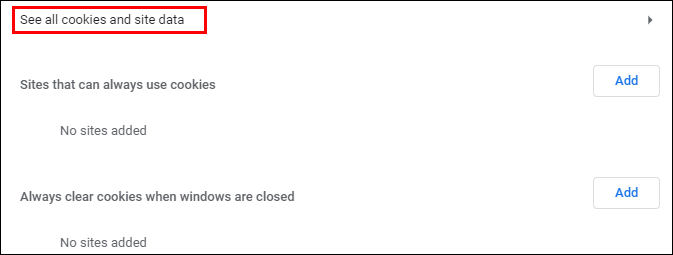
- พิมพ์ชื่อเว็บไซต์ในช่องค้นหาที่ด้านบนขวาของหน้าจอ
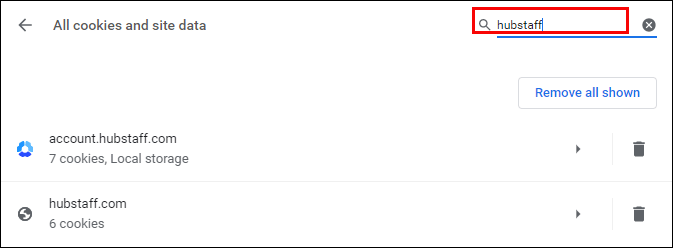
- คุณจะเห็นคุกกี้ทั้งหมดสำหรับเว็บไซต์นั้น
- กดที่ถังขยะทางด้านขวาของแต่ละคุกกี้
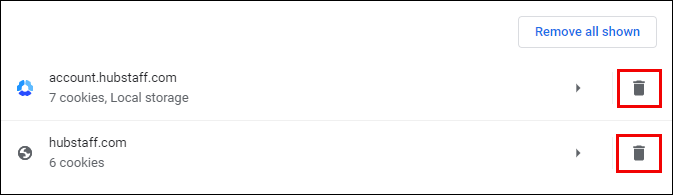
บันทึก: “การตั้งค่าเว็บไซต์” เดิมเรียกว่า “การตั้งค่าเนื้อหา” และอยู่ภายใต้แท็บ “ขั้นสูง” หากคุณกำลังใช้ Chrome เวอร์ชันเก่า คุณจะทำขั้นตอนเดียวกันซ้ำเกือบ:
- เปิด Chrome
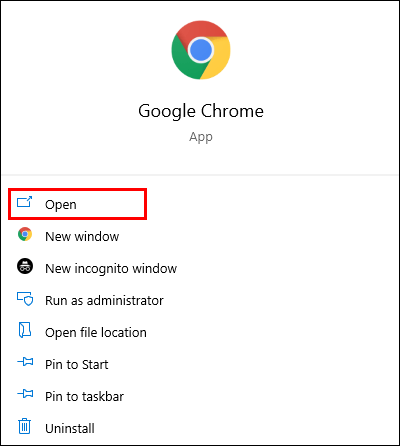
- แตะที่จุดสามจุดที่มุมบนขวาของหน้าจอ
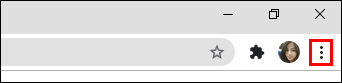
- เลือก "การตั้งค่า"
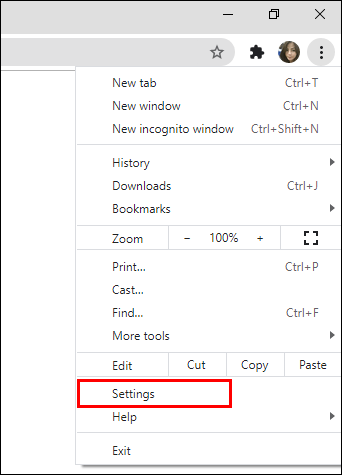
- เลื่อนลงไปที่ "ขั้นสูง"
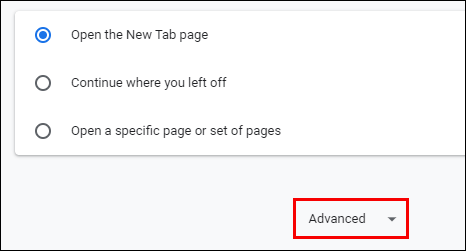
- ในส่วน "ความเป็นส่วนตัวและความปลอดภัย" ให้เลือก "การตั้งค่าเนื้อหา"
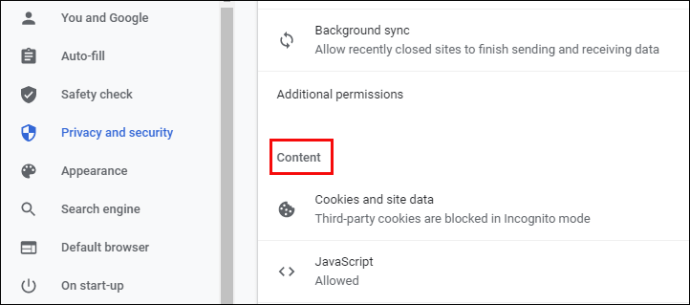
- แตะที่ “คุกกี้”
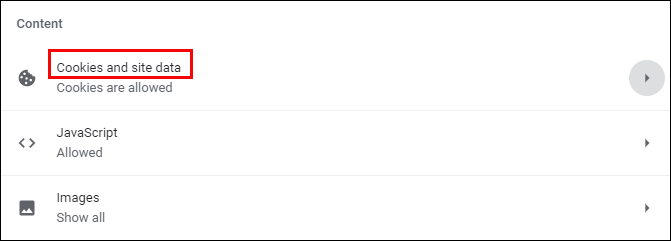
- ที่ด้านล่างของหน้า คุณจะเห็น "คุกกี้และข้อมูลไซต์ทั้งหมด"
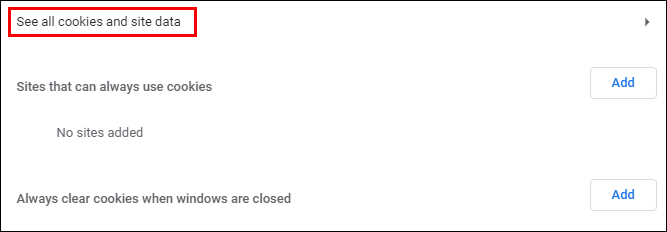
- พิมพ์ชื่อเว็บไซต์ในช่องค้นหาข้างๆ
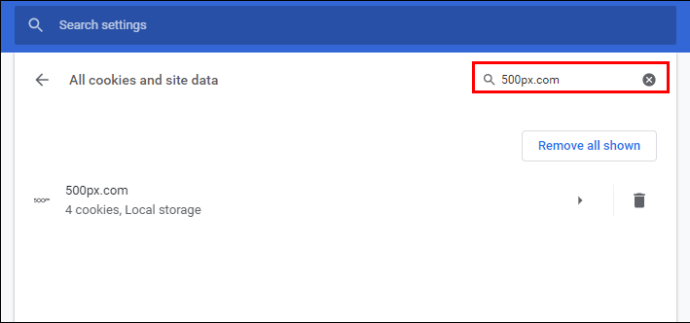
- คุณจะได้รับรายการคุกกี้สำหรับเว็บไซต์ที่เป็นปัญหา
- คลิกที่ถังขยะเพื่อลบคุกกี้เหล่านั้น
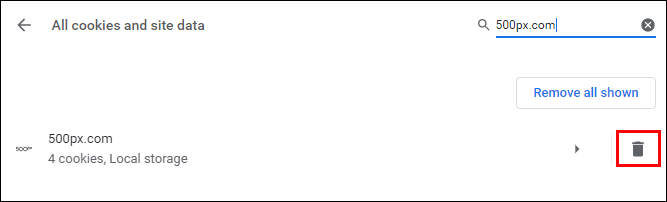
วิธีล้างคุกกี้สำหรับเว็บไซต์เดียวใน Safari
เมื่อคุณล้างคุกกี้จากไซต์หนึ่งใน Safari คุกกี้จะทำงานเร็วขึ้นมาก นี่คือวิธีที่คุณจะทำ:
- เปิดซาฟารี
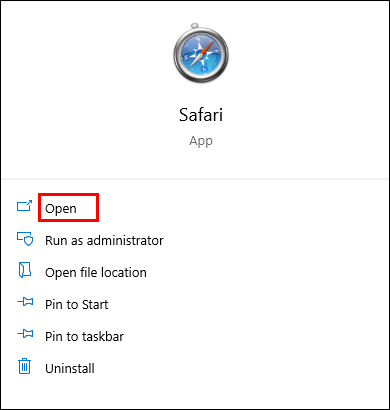
- คลิกที่แท็บ "Safari" ที่มุมซ้ายบนของหน้าจอ
- เลือก "การตั้งค่า"
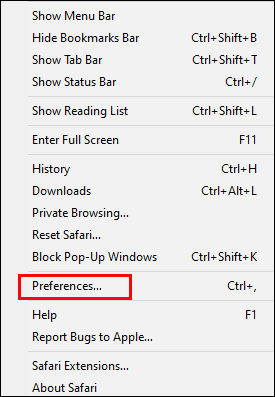
- ไปที่แท็บ "ความเป็นส่วนตัว"
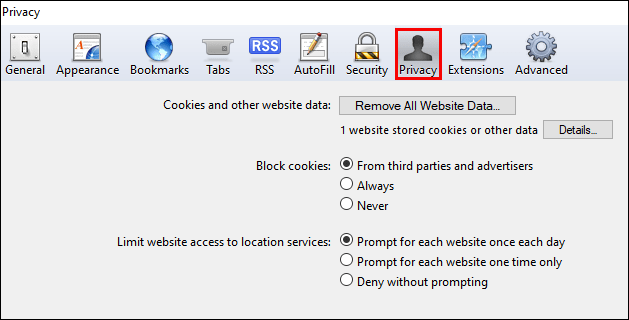
- เลือก “จัดการข้อมูลเว็บไซต์”
- เลือกเว็บไซต์ที่คุณต้องการลบคุกกี้
- แตะ "ลบ"
- เสร็จสิ้นโดยคลิกที่ "เสร็จสิ้น"
สิ่งสำคัญคือต้องไม่แตะ "ลบทั้งหมด" การทำเช่นนั้นจะลบคุกกี้ออกจากเว็บไซต์ทั้งหมด และคุณไม่ต้องการที่จะทำเช่นนั้น
วิธีล้างคุกกี้สำหรับเว็บไซต์เดียวใน Firefox
สุดท้ายนี้ หากคุณเป็นเบราว์เซอร์ที่ต้องการคือ Firefox นี่คือวิธีที่คุณจะลบคุกกี้ออกจากเว็บไซต์ใดเว็บไซต์หนึ่ง:
- เปิดไฟร์ฟอกซ์
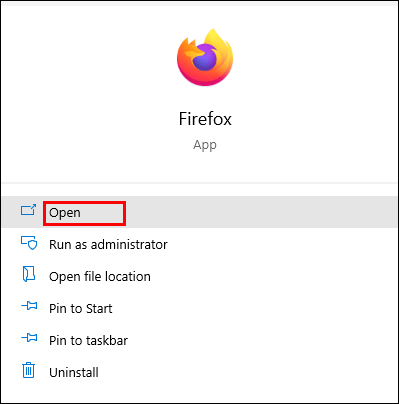
- คลิกที่ไอคอนแฮมเบอร์เกอร์ที่มุมบนขวาของหน้าจอ
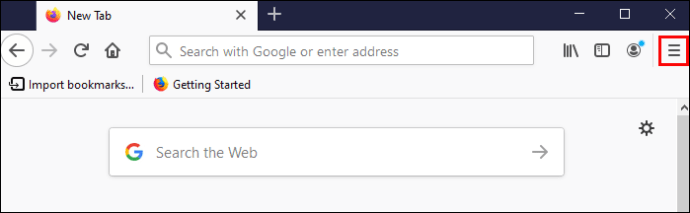
- เลือก "ตัวเลือก"
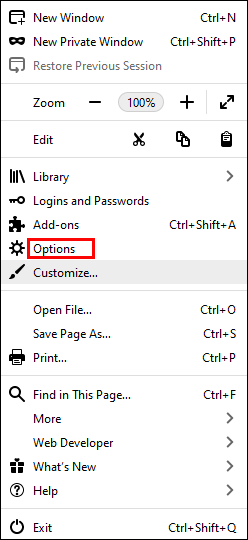
- ไปที่ "ความเป็นส่วนตัวและความปลอดภัย"
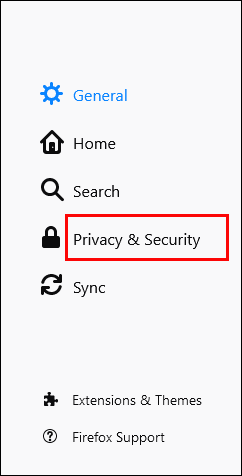
- ภายใต้ "คุกกี้และข้อมูลไซต์" เลือก "จัดการข้อมูล"
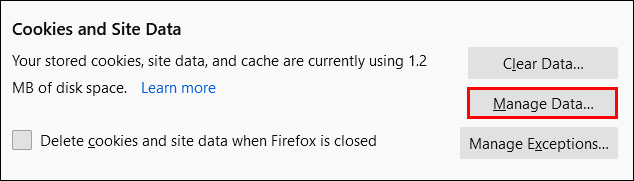
- พิมพ์ชื่อไซต์ในช่องค้นหา
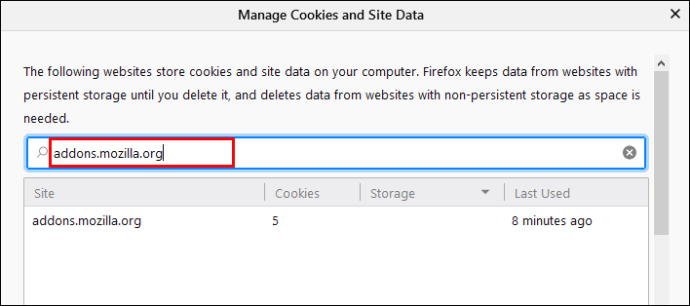
- คลิกที่คุกกี้สำหรับเว็บไซต์นั้น
- กด "ลบรายการที่เลือก"
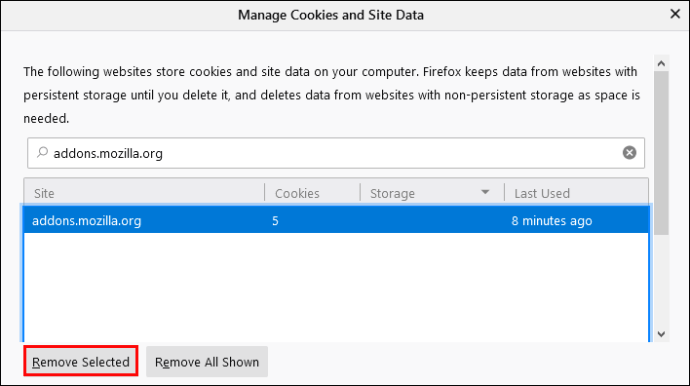
- เสร็จสิ้นโดยแตะ "บันทึกการเปลี่ยนแปลง"
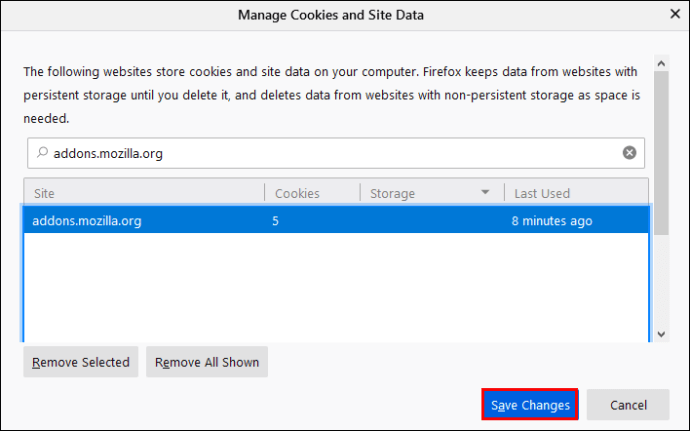
ทั้งนี้ขึ้นอยู่กับเวอร์ชัน Firefox ที่คุณมี คุณสามารถลบคุกกี้สำหรับเว็บไซต์หนึ่งได้ดังนี้:
- เปิด Firefox และคลิกที่เมนูแฮมเบอร์เกอร์ที่มุมบนขวาของหน้าจอ
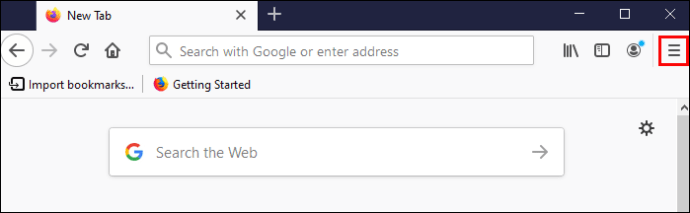
- เลือก “ตัวเลือก”
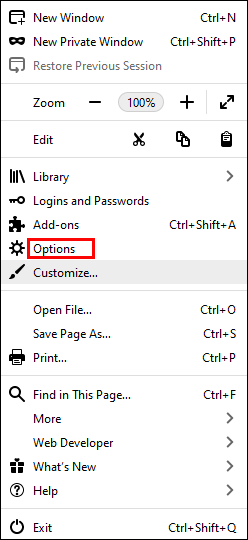
- เลือก "ความเป็นส่วนตัว"
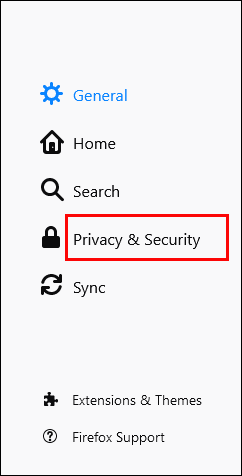
- จะมี "ลบคุกกี้แต่ละรายการ" ใต้แท็บ "ประวัติ"
- ค้นหาเว็บไซต์ในช่องค้นหา
- เลือกคุกกี้ทั้งหมดโดยกด Ctrl และคีย์ลง
- คลิกที่ "ลบรายการที่เลือก"
- กด "ปิด"
วิธีล้างคุกกี้สำหรับเว็บไซต์เดียวใน Internet Explorer
หากคุณยังคงซื่อสัตย์ต่อ Internet Explorer และต้องการลบคุกกี้สำหรับเว็บไซต์หนึ่ง ให้ทำตามขั้นตอนเหล่านี้:
- เปิด Internet Explorer
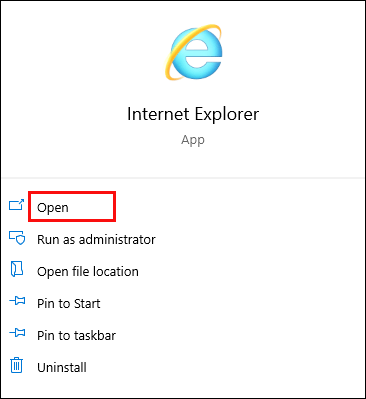
- คลิกไอคอนฟันเฟืองที่มุมบนขวาของหน้าจอ
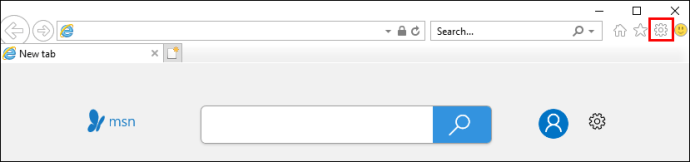
- เลื่อนไปที่ "ตัวเลือกอินเทอร์เน็ต"
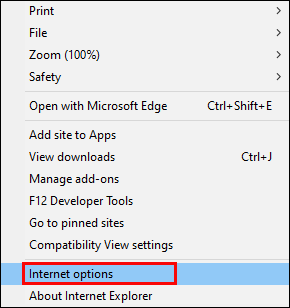
- ตรวจสอบให้แน่ใจว่าคุณอยู่ในแท็บ "ทั่วไป"
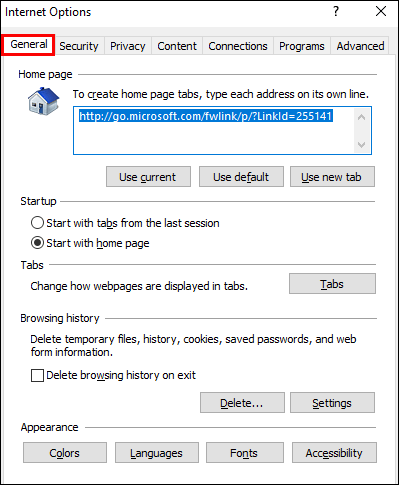
- ไปที่ "ประวัติการท่องเว็บ" และคลิกที่ "การตั้งค่า"
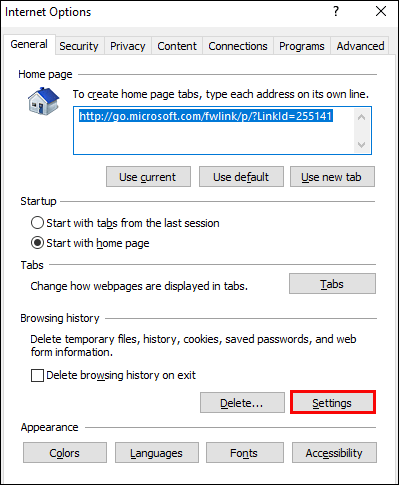
- เลือก “ดูไฟล์”
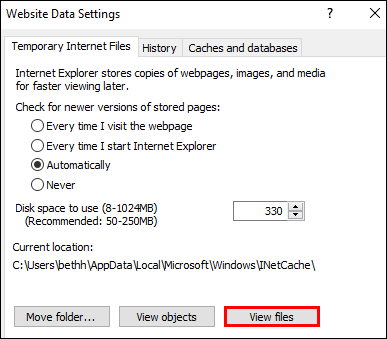
- เพื่อเปิดโฟลเดอร์ในคอม
- พิมพ์ชื่อเว็บไซต์ในช่องค้นหาที่มุมบนขวาของหน้าจอ
- คลิกขวาที่คุกกี้เพื่อลบออก
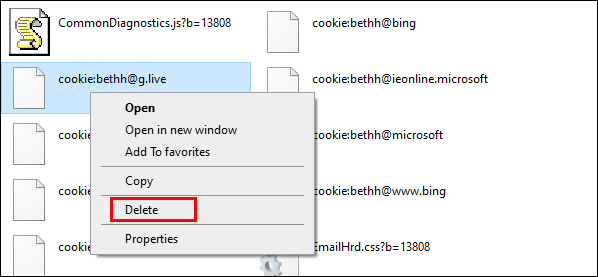
วิธีล้างคุกกี้สำหรับเว็บไซต์เดียวใน Opera
ในการลบคุกกี้สำหรับเว็บไซต์หนึ่งใน Opera คุณต้องดำเนินการดังต่อไปนี้:
- เปิดตัวโอเปร่า
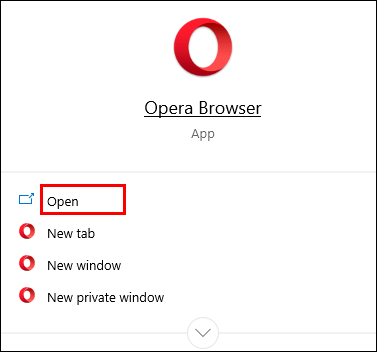
- คลิกที่ไอคอนล็อคในแถบค้นหา

- เลือก “คุกกี้”
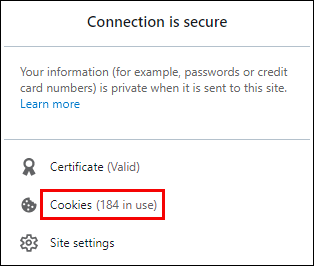
- ค้นหาเว็บไซต์ที่คุณต้องการลบคุกกี้
- คลิกลูกศรชี้ลงข้างชื่อเว็บไซต์
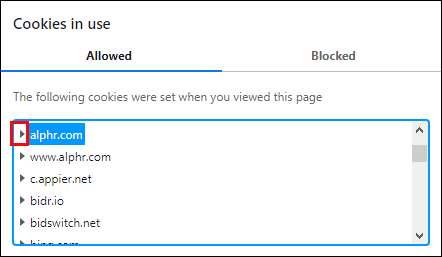
- ค้นหาโฟลเดอร์ "คุกกี้"
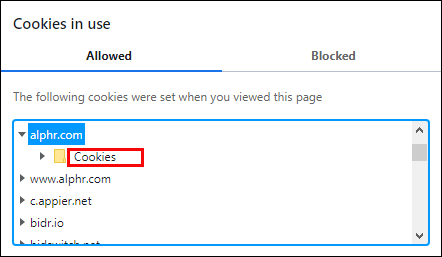
- เลือกคุกกี้ที่จะลบ
- แตะที่ "ลบ"
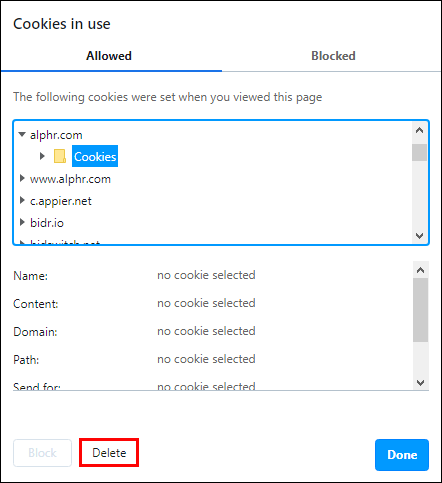
- เสร็จสิ้นโดยคลิก "เสร็จสิ้น"
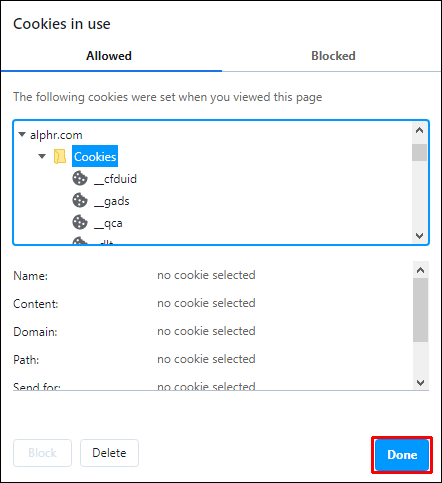
คำถามที่พบบ่อยเพิ่มเติม
มีอะไรอีกบ้างที่คุณอยากรู้เกี่ยวกับการล้างคุกกี้หรือแคช ถ้าเป็นเช่นนั้น อ่านหัวข้อต่อไปนี้
1. ฉันจะล้างแคชสำหรับเว็บไซต์เฉพาะได้อย่างไร
ในบางครั้ง ผู้ใช้จำเป็นต้องล้างแคชสำหรับเว็บไซต์หนึ่งๆ เพื่อให้แน่ใจว่าหน้าเวอร์ชันล่าสุดจะแสดงขึ้น การทำเช่นนั้นเป็นไปได้ แต่ถ้าคุณใช้ Chrome เท่านั้น
สำหรับเบราว์เซอร์อื่น คุณจะต้องลบแคชทั้งหมด
การล้างแคชสำหรับเว็บไซต์เดียวใน Chrome
ในการล้างแคชจากเว็บไซต์หนึ่งใน Chrome ให้ทำดังต่อไปนี้:
• เปิด Chrome
• ค้นหาเว็บไซต์ที่คุณต้องการล้างแคช
• กด Ctrl, Shift และ I พร้อมกัน
• คลิกขวาที่ปุ่มรีเฟรชที่มุมบนซ้ายของหน้าจอ
• เลือก "ล้างแคชและฮาร์ดรีเฟรช"
การล้างแคชใน Mozilla
หากต้องการลบแคชใน Mozilla คุณต้องทำดังนี้:
• เปิด Mozilla
• คลิกที่เมนูแฮมเบอร์เกอร์และเลือก "ตัวเลือก"
• แตะที่แท็บ "ความเป็นส่วนตัวและการตั้งค่า"
• ใต้ “คุกกี้และข้อมูลเว็บไซต์” ให้เลือก “ล้างข้อมูล”
• แตะที่ “คุกกี้และข้อมูลเว็บไซต์” เพื่อลบเครื่องหมายถูก
• ทำเครื่องหมายที่ช่องถัดจาก "เนื้อหาเว็บที่แคชไว้"
• เสร็จสิ้นโดยกด "ล้าง"
การล้างแคชใน Microsoft Edge
ในการลบแคชใน Microsoft Edge:
• เปิด Microsoft Edge
• แตะที่จุดสามจุดที่มุมบนขวาของหน้าจอ
• เลือก “การตั้งค่า”
• ไปที่ "ล้างข้อมูลการท่องเว็บ" แล้วแตะ "เลือกสิ่งที่ต้องการล้าง"
• ทำเครื่องหมายที่ช่องถัดจาก "ข้อมูลและไฟล์ที่แคชไว้"
• กด "ล้าง"
2. ฉันจะล้างคุกกี้สำหรับไซต์เฉพาะใน Safari ได้อย่างไร
หากคุณต้องการล้างคุกกี้สำหรับไซต์เดียวใน Safari คุณจะต้องดำเนินการดังนี้:
• เปิดซาฟารี
• แตะที่แผง "Safari" ที่ส่วนบนซ้ายของหน้าจอ
• เลือก “ค่ากำหนด”
• คลิกที่ “ความเป็นส่วนตัว”
• เลือก “จัดการข้อมูลเว็บไซต์”
• คลิกที่เว็บไซต์เพื่อลบแคช
• เสร็จสิ้นโดยกดปุ่ม "Remove"
3. ฉันสามารถล้างคุกกี้จากไซต์เดียวได้หรือไม่
ได้ คุณสามารถล้างคุกกี้ได้จากเว็บไซต์เดียว ขั้นตอนอาจแตกต่างกันไปขึ้นอยู่กับเบราว์เซอร์ที่คุณใช้ ตรวจสอบหัวข้อด้านบนเพื่อค้นหาวิธีแก้ไขปัญหาของคุณ
4. คุกกี้มีไว้เพื่ออะไร?
เมื่อคุณเยี่ยมชมเว็บไซต์เป็นครั้งแรก คุกกี้จะถูกดาวน์โหลดลงในอุปกรณ์ของคุณ ครั้งต่อไปที่คุณเยี่ยมชมไซต์เดิม คุกกี้เหล่านี้จะช่วยให้หน้าโหลดเร็วขึ้นมาก เป้าหมายของพวกเขาคือการมอบประสบการณ์การท่องเว็บที่ดีขึ้นด้วยการจดจำการคลิกทั้งหมดที่คุณทำ จากข้อมูลดังกล่าว คุกกี้จะแสดงสิ่งที่คุณสนใจมากที่สุด
นอกจากนี้ ด้วยคุกกี้ คุณไม่จำเป็นต้องเข้าสู่ระบบในหน้าเดียวกันสองครั้ง
อย่างไรก็ตาม คุกกี้ยังเป็นภัยคุกคามด้านความปลอดภัยอีกด้วย เพราะพวกเขาจัดเก็บข้อมูลที่มีค่าดังกล่าว คุกกี้มากเกินไปอาจทำให้เบราว์เซอร์ของคุณช้าลง ซึ่งรบกวนประสบการณ์การท่องเว็บ
ล้างคุกกี้เป็นประจำ
แม้ว่าคุกกี้จะมีประโยชน์มากมาย แต่ก็อาจสร้างความรำคาญได้เช่นกัน โดยเฉพาะอย่างยิ่งหากพวกเขาเริ่มรบกวนเว็บไซต์ใดเว็บไซต์หนึ่ง โชคดีที่คุณสามารถลบคุกกี้สำหรับเว็บไซต์เดียวและเก็บข้อมูลสำหรับเว็บไซต์อื่นได้ ขั้นตอนจะแตกต่างกันไปในแต่ละเบราว์เซอร์ แต่คุณไม่จำเป็นต้องมีทักษะพิเศษใดๆ เพื่อทำให้สำเร็จ
คุณล้างคุกกี้และแคชบ่อยแค่ไหน? แจ้งให้เราทราบในส่วนความคิดเห็นด้านล่าง